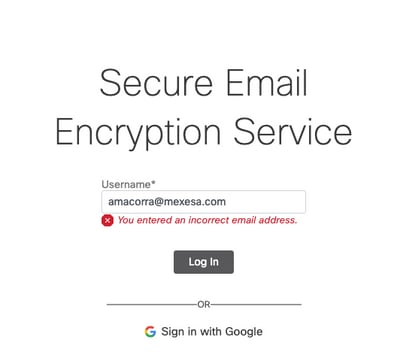簡介
本檔案介紹如何將思科安全電子郵件加密服務(以前稱為思科註冊信封服務(CRES))與Duo整合。
必要條件
需求
採用元件
本文中的資訊是根據特定實驗室環境內的裝置所建立。文中使用到的所有裝置皆從已清除(預設)的組態來啟動。如果您的網路運作中,請確保您瞭解任何指令可能造成的影響。
設定
步驟 1.登入到Duo Admin Panel https://admin.duosecurity.com/
步驟 2.導航至應用程式
步驟 3.選擇保護應用程式
步驟 4.選擇通用SAML服務提供程式並保護
步驟 5.複製單一登入URL
步驟 6.選擇Download Certificate
步驟 7.選擇下載XML
步驟 8.在Service Provider -> Entity ID * 下,鍵入https://res.cisco.com/
步驟 9.在Service Provider -> Assertion Consumer Service(ACS)URL * 下鍵入https://res.cisco.com/websafe/ssourl
步驟 10.向下滾動,直到看到Settings-> Name鍵入新應用程式的標題,然後選擇Save,如下圖所示:
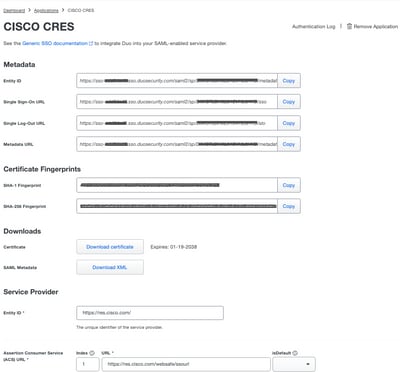
步驟 11.登入到CRES門戶https://res.cisco.com/admin/
步驟 12.導航到Accounts頁籤,然後選擇您的Account Number的超連結
步驟 13.在Details頁籤下,選擇Authentication Method -> SAML 2.0
步驟 14.將SSO備用電子郵件屬性名稱留空
步驟 15.SSO服務提供程式實體ID型別https://res.cisco.com/
步驟 16.SSO客戶服務URL貼上您在步驟5中複製的URL
步驟 17.將SSO註銷URL留空
步驟 18. 當前證書SSO身份提供程式驗證證書 選擇Choose File,然後使用步驟6下載的憑證,如下圖所示:
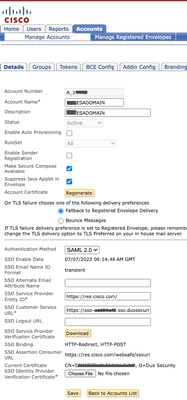
步驟 19.登入到Azure門戶https://portal.azure.com/
步驟 20.導航到Azure Active Directory -> Enterprise Applications -> New application -> 建立您自己的應用程式
步驟 21.命名應用程式,然後選擇「整合在相簿(非相簿)中找不到的所有其他應用程式」(Integrate any other application you not find in the gallery(非相簿))-->「建立」(Create)
步驟 22.選擇Assign users and groups並新增您要有權訪問CRES的使用者,然後選擇Assign
步驟 23.選擇Single-on-> SAML -> Upload metadata file,然後選擇步驟7中下載的檔案,如下圖所示:
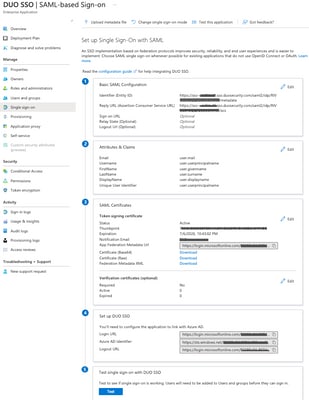
驗證
步驟 1.登入到CRES門戶https://res.cisco.com/websafe/,如下圖所示:

步驟 2.使用DUO的金鑰,如下圖所示:
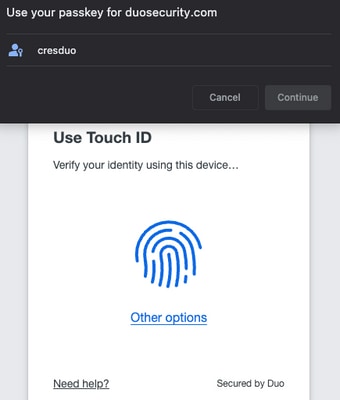
步驟 3.設定適當的金鑰後,您就可以成功登入CRES輸入網站,如下圖所示:
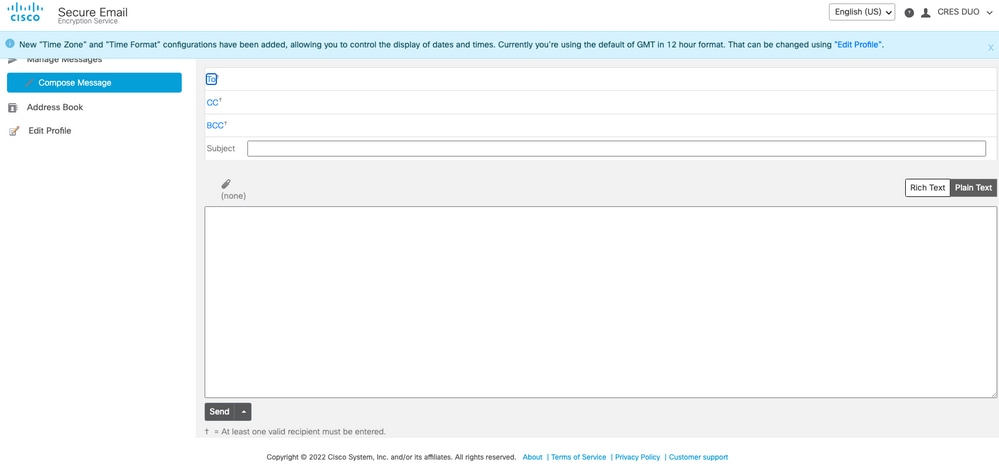
常見錯誤
- 如果在企業應用程式中,未在使用者和組下分配使用者,則會出現此錯誤,如下圖所示:
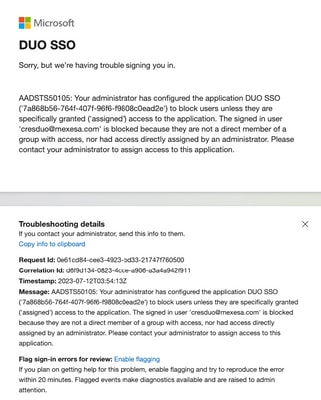
2.如果使用者從Duo Admin面板的Users中刪除,您將收到此錯誤,如下圖所示:
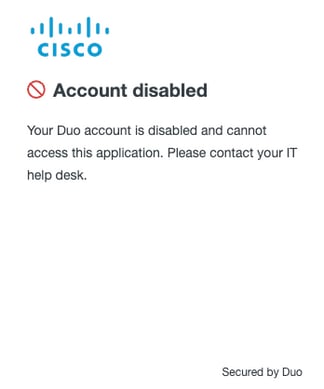
3.如果使用者未在Duo Admin Panel中註冊,則會出現以下錯誤,如下圖所示: